|
Posted: 04 May 2012 10:08 AM PDT
ဒီပို႔စ္ေလးကိုေတာ့
မသိေသးတဲ့ သူမ်ားအတြက္သာ ရည္ရြယ္ပါတယ္ .. လုပ္တက္သြားရင္ေတာ့ လြယ္တယ္လို႔
ထင္ရေပမယ့္ မသိေသးရင္ေတာ့ ေတာ္ေတာ္ ရြာပတ္ပါတယ္ .. ဘာပဲေျပာေျပာ
ဒီေကာင္ေလးကို လိုအပ္ပါတယ္ .. ကၽြန္ေတာ္တို႔ မွတ္ထားခ်င္တာေလး ေတြကို
အလြယ္ေရးျပီး မွတ္ခ်င္တဲ့ အခါမွာ Windows Logo + R ကိုႏွိပ္ျပီး Run Box ကိုဖြင့္ ျပီးရင္ Run Box ထဲမွာ notepad လို႔ရိုက္ထည့္ျပီး ေပၚလာတဲ့ Notepad ထဲမွာ အလြယ္တကူ မွတ္သား တက္ၾကပါတယ္ .. ဒါေပမယ့္ ကၽြန္ေတာ္တို႔ အေနနဲ႔ Notepad မွာ Zawgyi-One Font ကိုမေျပာင္း ေပးဘူးဆိုရင္လည္း ျမန္မာလို ေပၚမွာမဟုတ္သလို Save တဲ့အခါမွာလည္း Unicode ကိုေျပာင္းျပီး မ Save ဘူးဆိုရင္လည္း Save တဲ့အခါမွာ ျမန္မာလို ေပၚမွာ မဟုတ္ပါဘူး .. ဒါေၾကာင့္ Notepad ကိုအသံုးျပဳ တဲ့အခါမွာ အခက္အခဲ ျဖစ္ေနသူေတြ အတြက္ ကၽြန္ေတာ္ ေရးေပးသြားမွာ ျဖစ္ပါတယ္ ..
အရင္ဆံုး Keyboard မွ Windows logo + R ကိုႏွိပ္ျပီး Run Box ကိုဖြင့္လိုက္ပါ .. ျပီးရင္ Run Box ထဲမွာ Notepad လို႔ရိုက္ထည့္ျပီး Enter ေခါက္လိုက္ပါ .. ဒါဆို Notepad ေလးပြင့္လာ ပါလိမ့္မယ္ .. အရင္ဆံုး ကၽြန္ေတာ္ ျမန္မာလို ရိုက္လို႔ရေအာင္ ေဖာင့္ဘယ္လို ခ်ိန္းရမယ္ ဆိုတာကို ျပေပးသြားပါမယ္ ..
အေပၚက အတိုင္း ေျပာင္းျပီး သြားျပီ ဆိုရင္ေတာ့ ကၽြန္ေတာ္တို႔ Notepad ေလးကို Save လိုက္ပါ .. ေအာက္က ပံုေလးအတိုင္း ေပၚလာပါလိမ့္မယ္ ..
ေအာက္က ပံုအတိုင္း Unicode ကိုေျပာင္းေပးလိုက္ပါ ..
Unicode ကိုေျပာင္းျပီး သြားျပီ ဆိုရင္ေတာ့ Save လိုက္ယံုပါပဲ ..
ျပီးရင္ေတာ့ မိမိတို႔ Save လိုက္တဲ့ Notepad ေလးကို ျပန္ဖြင့္ၾကည့္လိုက္ပါ .. ျမန္မာေဖာင့္ ေပၚေနတာကို ေတြ႕ ရပါလိမ့္မယ္ ..
အားလံုးပဲအဆင္ေျပၾကပါေစ .. ေက်းဇူးတင္ပါတယ္ခင္ဗ်ာ ..
|
|
Posted: 04 May 2012 10:06 AM PDT
ကၽြန္ေတာ္ Windows 7 မွာ Sound နဲ႔ပါတ္သတ္ျပီး ေတာ့ျဖစ္တက္တဲ့ Error ေလးကို သူငယ္ခ်င္း တစ္ေယာက္ ကိုလဲ လုပ္ေပးျဖစ္ရင္းနဲ႔ တကယ္လို႔ မိမိတို႔မွာ အခုလို Error မ်ိဳးၾကံဳ လာရင္ အလြယ္တကူ ေျဖရွင္းတက္ သြားေအာင္ ရွင္းျပေပးသြားပါမယ္.. ကၽြန္ေတာ္တို႔ G-Talk
ကိုအသံုးျပဳတဲ့ အခါမွာ တစ္ခါတစ္ေလ ကိုယ္ကဒီက ေျပာေနတာကို တစ္ဖက္လူက
ၾကားရျပီး သူေျပာတာကို ကိုကမၾကားရတာ မ်ိဳးၾကံဳဖူး ၾကပါလိမ့္မယ္.. ဒါက
ကၽြန္ေတာ္က အသံုးမ်ားတဲ့ G-Talk မွာေျပာျပတာပါ.. တစ္ျခား Chat Program
ေတြမွာလဲ ဒီတိုင္း လိုက္ျပင္ေပး ၾကည့္ရင္ အဆင္ေျပသြားပါလိ္ိမ့္မယ္..
ေနာက္တစ္နည္းကေတာ့ ကၽြန္ေတာ္တို႔ မိုက္ကိုေရွ႕ ေပါက္ကေန ထိုးျပီးအသံုး
ျပဳတဲ့အခါမွာ အသံမလာ တာပဲျဖစ္ပါတယ္.. ဒါကေတာ့ Realtek HD Audio Driver ကိုအသံုးျပဳ ထားတဲ့သူ ေတာ္ေတာ္မ်ားမ်ား ၾကံဳေတြ႕ရတာေတြ႕ ရပါတယ္..အဲ့ဒါကို ဘယ္လိုေျဖရွင္း ရမယ္ဆိုတာကိုပါ ကၽြန္ေတာ္ေရးေပးသြားပါမယ္..
အရင္ဆံုး
ကၽြန္ေတာ္ မိုက္ကို ေရွ႕ေပါက္ကေန အသံုးျပဳျပီး အသံမလာတဲ့ အခါမွာ
ဘယ္လိုလုပ္ရမယ္ ဆိုတဲ့ နည္းလမ္းေလးကို ေျပာျပေပးပါမယ္.. ကၽြန္ေတာ္တို႔ Realtek ကိုအသံုးျပဳတဲ့ ေအာက္ကပံု မွာေဖာ္ျပေနသလိုပဲ Icon
ေလးေပၚေနပါလိမ့္မယ္.. အဲ့ဒီေကာင္ေလးကို ကလစ္လိုက္ပါ.. ျပီးရင္ ေအာက္မွာ
ပံုေလးေတြနဲ႔ ရွင္းျပေပးထားသလို လိုက္ျပီးေျပာင္းေပးလိုက္ရင္ အဆင္ေျပသြား
ပါလိ္မ့္မယ္..
ေအာက္ကပံုေလးကို ၾကည့္ၾကည့္လိုက္ပါ.. Microphone ပံုေလး ေပ်ာက္ေနတာ ေတြ႕ရပါလိမ့္မယ္..
ေအာက္ကပံုအတိုင္း မိုက္ကရိုဖုန္း ပံုေလးျပန္ေပၚ လာျပီဆိုရင္ေတာ့ အဆင္ေျပ သြားပါလိမ့္မယ္.. ျပီးရင္ေတာ့ OK ေပးလိုက္ယံုပါပဲ..
ေနာက္တစ္ခ်က္ကေတာ့ G-Talk မွာ သူေျပာတာကို ၾကားရျပီး ကိုေျပာတာကို မၾကားရတဲ့ ျပသနာပါ.. ဒါကိုမေျပာခင္ ကၽြန္ေတာ္ Sound type
ေတြနဲ႔ ပါတ္သတ္ျပီး သိသင့္တာေလး တစ္ခုေျပာျပခ်င္ပါတယ္. ဘာေၾကာင့္
အခုလိုေျပာရလဲ ဆိုေတာ့ အမ်ားစုက အသံမလာေတာ့ ဘူးဆိုတာနဲ႔ ဘာမွမစဥ္စား
ေတာ့ပါဘူး.. ရမ္းသမ္းမွန္းသမ္း နဲ႔ကလိၾကတာမ်ားပါတယ္.. အဲ့ဒါမွားပါတယ္.. Sound System ပိုင္းမွာ အဓိကက Input နဲ႔ Output ပါပဲ.. Microphone က၀င္မယ္ဆိုရင္ Speaker ကေနျပန္ထြက္မွာ ပါပဲ .. ဒါကရိုးရိုးေလးပါပဲ .. ေနာက္တစ္ခုက သူရဲ႕ Sound Type
ေလးေတြကို သိထားသင့္ပါတယ္.. ကၽြန္ေတာ္ေျပာေနရင္ ရွုပ္ေနပါလိမ့္မယ္ ..
ပံုေလးေတြနဲ႔ ၾကည့္လိုက္ရင္ ပိုနားလည္သြားပါလိမ့္မယ္.. အရင္ဆံုး မိမိတို႔
Tab Bar မွာရွိတဲ့ Speaker ပံုေလးကို Right Click ေထာက္လိုက္ပါ.. ျပီးရင္ Sound ဆိုတာေလးကို ႏွိပ္လိုက္ပါ.. Sound Option Box ေလးေပၚလာျပီဆိုရင္ Playback ကို သြားလိုက္ပါ..
ေအာက္ကပံုမွာ ကၽြန္ေတာ္ Sound Type
ေလးေတြကို မ်ဥ္းအနီနဲ႔ ျပေပးထားပါတယ္.. ကၽြန္ေတာ္တို႔ မိုက္နဲ႔စကား
ေျပာတဲ့ အခ်ိန္မွာ အဲ့ဒီေကာင္ေလးေတြကို သတိထားၾကည့္ၾကည့္ပါ ..
မိမိတို႔အသံုးျပဳ ေနတဲ့ Sound Type က ညာဘက္မွာ အစိမ္းေရာင္ တံုးေလးေတြ ေျပးေနမွာျဖစ္ပါတယ္.. ကၽြန္ေတာ္တို႔ အေနနဲ႔ အဲ့ဒီအသံုးျပဳေနတဲ့ Sound Type အမ်ိဳးအစားကို Gtalk မွာပါလိုက္ျပီး ေျပာင္းလဲေပးဖို႔ လိုပါလိမ့္မယ္.. ေအာက္ကပံုမွာၾကည့္ပါ SB Audigy နဲ႔ VIA High Definition Audio ဆိုျပီး ႏွစ္မ်ိဳးေတြ႕ရ ပါလိ္မ့္မယ္..ကၽြန္ေတာ္ လက္ရွိသံုးေနတာက VIA High Definition Audio အမ်ိဳးအစားပါ.. ဒါေၾကာင့္ ကၽြန္ေတာ္တို႔ အေနနဲ႔ G-talk မွာမိမိဆီက အသံမလာတာမ်ိဳးၾကံဳလာရမယ္ဆိုရင္ အခုဒီမွာ မိမိတို႔သံုးေနတဲ့ Sound Type အမ်ိဳးအစားကို G-Talk မွာပါ လိုက္ေျပာင္းေပးလိုက္ရင္ အဆင္ေျပသြား ပါလိမ့္မယ္..
ေနာက္တစ္ခ်က္ Tab Bar ေပၚမွ Sound Icon ေလးကိုကလစ္လိုက္ပါ .. ျပီးရင္ Mixer ကိုႏွိပ္လိုက္ပါ..
ေအာက္ကပံုအတိုင္း Speaker ကိုေထာက္လိုက္ရင္ ေပၚလာပါလိမ့္မယ္..ဒီေကာင္ေလးကို ဘာလို႔ ျပရလဲဆိုေတာ့ ဒီေကာင္က ကၽြန္ေတာ္တို႔ Speaker Out ပါ .. ကၽြန္ေတာ္တို႔ သီခ်င္းဖြင့္တာပဲ ျဖစ္ျဖစ္ G-Talk ကေနစကား ေျပာတာပဲျဖစ္ျဖစ္ ထြက္မဲ့အသံက ဒီေကာင္ေလးကေန တစ္ဆင့္ထြက္လာမွာပါ.. ဒီမွာလဲ ကၽြန္ေတာ္ Sound Type ေတြကို အနီေရာင္နဲ႔ ျပေပးထားပါတယ္.. ဒီေအာက္ကပံုမွာ Speaker က VIA High Defination Audio
ကိုေရြးထားတာ ေတြ႕ရပါလိမ့္မယ္.. ဘာလို႔အဲ့ဒီေကာင္ကို ေရြးထားရသလဲဆိုေတာ့
အေပၚက ပံုမွာျပန္ၾကည့္လိုက္ပါ.. အေပၚမွာ ကၽြန္ေတာ္ေျပာခဲ့ပါတယ္ ..
အခုကၽြန္ေတာ့္ စက္မွာသံုးေနတဲ့ Sound Type က VIA High Defination Audio ျဖစ္ပါတယ္.. အဲ့ဒီအတြက္ ဒီမွာလဲ VIA High Defination Audio ကိုေရြးေပးထားတာပါ .. တကယ္လို႔သာ ကၽြန္ေတာ္တို႔က VIA High Defination Audio ကိုေရြးမေပးပဲနဲ႔ Speaker ခ်င္းအတူတူ SB Audigy ကိုေရြးေပးလိုက္မယ္ဆိုရင္ ဘာသံမထြက္မွာမဟုတ္ပါဘူး.. ကၽြန္ေတာ္တို႔က အေပၚကပံုမွာလို Sound Option မွာသြားၾကည့္တဲ့အခါ SB Audigy ကိုေရြးေပးထားတာ ဆိုရင္ေတာ့ အခုဒီပံုမွာလဲ SB Audigy ကိုပဲေရြးေပး ရမွာျဖစ္ပါတယ္.. ဒါမွ မိမိတို႔ကြန္ပ်ဴတာက အသံက အျပင္ကိုထြက္လာမွာျဖစ္ပါတယ္.. တကယ္လို႔ ကၽြန္ေတာ္တို႔က Realtek ကိုသံုးထားတယ္ဆိုရင္လဲ ဒီေနရာမွာ Realtek ကိုရွာျပီး ေရြးေပးလိုက္ ယံုပါပဲ..
အေပၚမွာ ရွင္းျပခဲ့သလို မိမိတို႔ အသံုးျပဳထားတဲ့ Sound Type ကိုသိျပီဆိုရင္ေတာ့ G-Talk ကိုဖြင့္လိုက္ပါ.. ျပီးရင္ Setting ကိုသြားလိုက္ပါ.. ဒီေနရာမွာတစ္ခုေျပာခ်င္တာက ဘာ Error မွမတက္ရင္ သက္သက္ၾကီး လိုက္ေျပာင္းေပးစရာမလိုပါဘူး.. ကၽြန္ေတာ္အေပၚမွာေျပာခဲ့သလို ကိုယ္ေျပာတာကိုၾကား ရျပီး သူေျပာတာကို မၾကားရတာ ပဲျဖစ္ျဖစ္ Error တစ္ခုခုၾကံဳ လာမွသာ ေျပာင္းေပးရမွာျဖစ္ပါတယ္..
အေပၚကပံုအတိုင္း Input - microphone or headset မွာ မိမိတို႔အသံုးျပဳတဲ့ Sound Type ကိုေရြးျပီးေျပာင္းေပး လိုက္ပါ..ျပီးရင္ OK ေပးလိုက္ယံုပါပဲ.. ဒါဆိုရင္ အဆင္ေျပသြားပါလိမ့္မယ္.. ဒီေလာက္ဆိုရင္ေတာ့ အားလံုးပဲ သေဘာေပါက္ သြားလိမ့္မယ္လို႔ ထင္ပါတယ္..
ဒီပို႔စ္ေလးကို PDF ျဖင့္လိုခ်င္တယ္ဆိုရင္ေအာက္မွာေ
Download Ifile.it ၊ Download Mediafire ၊ Download Multiupload
အားလံုးပဲအဆင္ေျပၾကပါေစ.. ေက်းဇူးတင္ပါတယ္ခင္ဗ်ာ..
|
|
Posted: 04 May 2012 10:05 AM PDT
ကၽြန္ေတာ္အခု Window 7 နဲ႔ Window Vista မွာအျဖစ္မ်ားေနတဲ႔ Desktop ေပၚက Shortcuts ေလးေတြနဲ႔ Application Files-Types ေလးေတြ Adobe Reader Icon အျဖစ္ေျပာင္းသြားတဲ႔ Error ေလးပဲျဖစ္ပါတယ္။ စာဖိုင္ေတြမဟုတ္တဲ႔ တျခား Setup ဖိုင္ပဲျဖစ္ျဖစ္၊ Video ဖိုင္ပဲျဖစ္ျဖစ္ အမွတ္တမဲ႔နဲ႔ Adobe Reader နဲ႔သြားဖြင္႔မိတဲ႔ အခ်ိန္မွာ အခုလို Error တက္ျခင္းျဖစ္ပါတယ္။ ဒီ Error ေလးကို Window 7 မွာ အျဖစ္မ်ားပါတယ္။ ဒါေပမယ္႔ Adobe reader ေလးကို ျပန္ျဖဳတ္လိုက္ရင္ေတာ႔ ျပန္ၿပီးေတာ႔ ေကာင္းသြားပါတယ္။ ဒါေပမယ္႔ Adobe reader ကိုျပန္ၿပီးေတာ႔ Run တဲ႔ အခ်ိန္မွာေတာ႔ျပန္ၿပီး Error ထပ္တက္ပါတယ္။ ကၽြန္ေတာ္တို႔ အခု အဲ႔ဒီ Error ေလးကို ေျဖရွင္းၾကည္႔ရေအာင္ဗ်ာ။
ကၽြန္ေတာ္တို႔အခု Notepad ေလးကိုဖြင္႔လိုက္ပါ။ၿပီးရင္ ကၽြန္ေတာ္ေအာက္မွာေပးထားတဲ႔ စာေလးေတြ ကို Notepad ေလးထဲကို ကူးထည္႔ေပးလိုက္ပါ။ အခုေရးေပးမယ္႔ေကာင္ေလးက Window 7 အတြက္ ျဖစ္ပါ တယ္။အနီေရာင္နဲ႔စာေလးေတြကိုအကု
Windows Registry Editor Version 5.00 ;For [.LNK] and [.EXE] - Windows 7 [HKEY_CLASSES_ROOT\.LNK] @="lnkfile" [HKEY_CLASSES_ROOT\.LNK\ @="{00021401-0000-0000-C000- [HKEY_CLASSES_ROOT\.LNK\ @="{00021401-0000-0000-C000- [HKEY_CLASSES_ROOT\.LNK\ @="{00021401-0000-0000-C000- [HKEY_CLASSES_ROOT\.LNK\ @="{00021401-0000-0000-C000- [HKEY_CLASSES_ROOT\.LNK\ "Handler"="{ceefea1b-3e29- "IconPath"=hex(2):25,00,53,00, 74,00,25,00,5c,00,73,00,79,00, 00,68,00,65,00,6c,00,6c,00,33, 31,00,36,00,37,00,36,00,39,00, "ItemName"="@shell32.dll,- "MenuText"="@shell32.dll,- "NullFile"="" [HKEY_CLASSES_ROOT\.LNK\ "DontRename"="" [HKEY_CLASSES_ROOT\lnkfile] @="Shortcut" "EditFlags"=dword:00000001 "FriendlyTypeName"="@shell32. "IsShortcut"="" "NeverShowExt"="" [HKEY_CLASSES_ROOT\lnkfile\ @="{00021401-0000-0000-C000- [HKEY_CLASSES_ROOT\lnkfile\ @="{1d27f844-3a1f-4410-85ac- [HKEY_CLASSES_ROOT\lnkfile\ @="{37ea3a21-7493-4208-a011- [HKEY_CLASSES_ROOT\lnkfile\ @="" [HKEY_CLASSES_ROOT\lnkfile\ @="{00021401-0000-0000-C000- [HKEY_CLASSES_ROOT\lnkfile\ @="{00021401-0000-0000-C000- [HKEY_CLASSES_ROOT\lnkfile\ @="{513D916F-2A8E-4F51-AEAB- [-HKEY_CURRENT_USER\Software\ [HKEY_CURRENT_USER\Software\ "lnkfile"=hex(0): [HKEY_CLASSES_ROOT\.EXE] @="exefile" "Content Type"="application/x- [HKEY_CLASSES_ROOT\.EXE\ @="{098f2470-bae0-11cd-b579- [HKEY_CLASSES_ROOT\exefile] @="Application" "EditFlags"=hex:38,07,00,00 "FriendlyTypeName"=hex(2):40, 00,6f,00,6f,00,74,00,25,00,5c, 32,00,5c,00,73,00,68,00,65,00, 00,2c,00,2d,00,31,00,30,00,31, [HKEY_CLASSES_ROOT\exefile\ @="%1" [HKEY_CLASSES_ROOT\exefile\ "EditFlags"=hex:00,00,00,00 [HKEY_CLASSES_ROOT\exefile\ @="\"%1\" %*" "IsolatedCommand"="\"%1\" %*" [HKEY_CLASSES_ROOT\exefile\ "HasLUAShield"="" [HKEY_CLASSES_ROOT\exefile\ @="\"%1\" %*" "IsolatedCommand"="\"%1\" %*" [HKEY_CLASSES_ROOT\exefile\ @="@shell32.dll,-50944" "Extended"="" "SuppressionPolicyEx"="{ [HKEY_CLASSES_ROOT\exefile\ "DelegateExecute"="{ea72d00e- [HKEY_CLASSES_ROOT\exefile\ @="Compatibility" [HKEY_CLASSES_ROOT\exefile\ @="{1d27f844-3a1f-4410-85ac- [HKEY_CLASSES_ROOT\exefile\ @="{86C86720-42A0-1069-A2E8- [HKEY_CLASSES_ROOT\exefile\ [HKEY_CLASSES_ROOT\exefile\ @="{86F19A00-42A0-1069-A2E9- [HKEY_CLASSES_ROOT\exefile\ @="{513D916F-2A8E-4F51-AEAB- [-HKEY_CURRENT_USER\Software\ [HKEY_CURRENT_USER\Software\ "exefile"=hex(0):
အနီနဲ႔ေရးထားတဲ႔စာေလးေတြကို အကုန္ကူးထည္႔ၿပီးသြားၿပီဆိုရင္ File name ကို Exe.reg ဆိုတဲ႔ Name နဲ႔ Save ေပးပါ။ေနာက္တစ္ခုက Save as type ဆိုတဲ႔ ေနရာမွာ All files ဆိုတာ ေလးကိုလည္းေျပာင္းေပးဖို႔လိုပါ
Windows Registry Editor Version 5.00 ;For [.LNK] and [.EXE] - Windows Vista. [HKEY_CLASSES_ROOT\.lnk] @="lnkfile" [HKEY_CLASSES_ROOT\.lnk\ [HKEY_CLASSES_ROOT\.lnk\ @="{00021401-0000-0000-C000- [HKEY_CLASSES_ROOT\.lnk\ @="{00021401-0000-0000-C000- [HKEY_CLASSES_ROOT\.lnk\ @="{00021401-0000-0000-C000- [HKEY_CLASSES_ROOT\.lnk\ @="{00021401-0000-0000-C000- [HKEY_CLASSES_ROOT\.lnk\ "Handler"="{ceefea1b-3e29- "IconPath"=hex(2):25,00,53,00, 74,00,25,00,5c,00,73,00,79,00, 00,68,00,65,00,6c,00,6c,00,33, 31,00,36,00,37,00,36,00,39,00, "ItemName"="@shell32.dll,- "MenuText"="@shell32.dll,- "NullFile"="" "Command"=- [HKEY_CLASSES_ROOT\.lnk\ "DontRename"="" [HKEY_CLASSES_ROOT\lnkfile] @="Shortcut" "EditFlags"=dword:00000001 "FriendlyTypeName"="@shell32. "NeverShowExt"="" "IsShortcut"="" [HKEY_CLASSES_ROOT\lnkfile\ @="{00021401-0000-0000-C000- [HKEY_CLASSES_ROOT\lnkfile\ [HKEY_CLASSES_ROOT\lnkfile\ [HKEY_CLASSES_ROOT\lnkfile\ @="{37ea3a21-7493-4208-a011- [HKEY_CLASSES_ROOT\lnkfile\ @="" [HKEY_CLASSES_ROOT\lnkfile\ @="{00021401-0000-0000-C000- [HKEY_CLASSES_ROOT\lnkfile\ @="{00021401-0000-0000-C000- [-HKEY_CURRENT_USER\Software\ [HKEY_CLASSES_ROOT\.EXE] @="exefile" "Content Type"="application/x- [HKEY_CLASSES_ROOT\.EXE\ @="{098f2470-bae0-11cd-b579- [HKEY_CLASSES_ROOT\exefile] @="Application" "EditFlags"=hex:38,07,00,00 "FriendlyTypeName"=hex(2):40, 00,6f,00,6f,00,74,00,25,00,5c, 32,00,5c,00,73,00,68,00,65,00, 00,2c,00,2d,00,31,00,30,00,31, [HKEY_CLASSES_ROOT\exefile\ @="%1" [HKEY_CLASSES_ROOT\exefile\ [HKEY_CLASSES_ROOT\exefile\ "EditFlags"=hex:00,00,00,00 [HKEY_CLASSES_ROOT\exefile\ @="\"%1\" %*" "IsolatedCommand"="\"%1\" %*" [HKEY_CLASSES_ROOT\exefile\ [HKEY_CLASSES_ROOT\exefile\ @="\"%1\" %*" "IsolatedCommand"="\"%1\" %*" [HKEY_CLASSES_ROOT\exefile\ [HKEY_CLASSES_ROOT\exefile\ @="{86C86720-42A0-1069-A2E8- [-HKEY_CURRENT_USER\Software\
အခုေရးေပးထားတာေလးက Window Vista အတြက္ပါ။ ဒီေကာင္ေလးကိုလည္း အေပၚမွာေရးေပးထား
တဲ႔အတုိင္း Exe.reg ဆိုတာရယ္ File types မွာ All files ကိုေပးေပးပါ။ သူကို႔လုပ္ရတာအဆင္မေျပ
ရင္ကၽြန္ေတာ္ လုပ္ထားတာေလးကို တင္ေပးထားပါတယ္။ ေအာက္မွာယူလိုက္ပါ။
For Window 7 For Window Vista
ကၽြန္ေတာ္ Ziddu မွာ တင္ေပးထားပါတယ္။ ေနာက္တစ္နည္းကေတာ႔ Default Programs လုပ္တဲ႔နည္းနဲ႔ ရွင္းၾကည္႔ ျခင္းျဖစ္ပါတယ္။ Start menu ကေန Default Programs ကိုေပးလိုက္ပါ။ အဲ႔ဒီကေန Set your default programs ဆိုတာေလးကို ေရြးလိုက္ပါ။ အဲ႔ဒီကေန ကၽြန္ေတာ္တို႔ web browser တစ္ခုခု ဒါမွမဟုတ္ကိုယ္လိုခ်င္တဲ႔ item ေလးတစ္ခုခုကို list ထဲကေနေရြးေပးလုိက္ပါ။ ေရြးၿပီးတာနဲ႔ Set this program as default ဆိုတာေလးကိုေပးၿပီး Ok ေပးလိုက္ပါ။ အဲ႔ဒါၿပီးရင္ေတာ႔ စက္ကို Restart ခ်ေပးၿပီး စစ္ၾကည္႔လိုက္ပါ။
ဒါမွမရေသးဘူးဆိုရင္ ေနာက္ထပ္ တစ္နည္းထပ္ေျပာပါ႔မယ္။ အခုတစ္နည္းက ကၽြန္ေတာ္တို႔ ရဲ႕Hidden Files and Folders ေတြကေနၿပီးေျဖရွင္းတာျဖစ္ပါတယ္။ အခုကၽြန္ေတာ္တို႔ Hidden Filesနဲ႔ Folders ေတြကိုျပန္ေဖၚပါ႔မယ္။ Window 7 မွာဆိုရင္ Start menu ကေနၿပီးေတာ႔ Control Panel ကိုေရြးလိုက္ပါ။ အဲ႔ဒီကေနမွ Appearance and Personalization ဆို တာကိုေရြးေပးပါ။ အဲ႔ဒီကေန Folder Option ကိုေရြးေပးပါ။ Folder မွာ View tab ကိုေရြးလုိက္ပါ။ ေအာက္က Advance settings မွာ Show hidden files, folders, and drives ဆိုတာေလးကိုေရြးေပးၿပီးOK ေပးလိုက္ပါ။ Window Vista မွာဆိုရင္လည္းအတူတူပါပဲ။ Hidden Files and Folders ေတြကိုေဖၚၿပီးရင္ေတာ႔ C:\Users\Owner\AppData\Local’ folder နဲ႔ hiddenျဖစ္ေနတဲ႔ IconCache.dbfile ဆိုတာေလးကို Delete လုပ္လိုက္ပါ။ ဒီမွာပဲ ေနာက္ထပ္ တစ္နည္းထပ္လုပ္ၾကည္႔ပါ႔မယ္။ အခုtask manager ေလးကိုဖြင္႔လိုက္ပါ။ CTRL+SHIFT+ESC ပဲႏွိပ္ႏွိပ္ Run မွာ taskmgr.exe ဆိုတာကိုရိုက္ထည္႔ၿပီး Run လို႔လဲရပါတယ္ ။ အဲ႔ဒီကေန Process tab ကိုေရြးလိုက္ပါ။ ေအာက္မွာ Explorer.exe process ကိုေရြးေပးၿပီး End Process ေပးလိုက္ပါ။ ၿပီးရင္ Run ကေနၿပီးေတာ႔cmd ကိုရိုက္ထည္႔ၿပီး command prompt ကိုဖြင္႔လိုက္ပါ။ အဲ႔ဒီမွာ ကၽြန္ေတာ္ေအာက္မွာ ျပထားတဲ႔အတုိင္းရိုက္ထည္႔ေပးလို
CD /d %userprofile%\AppData\Local
DEL IconCache.db /a
EXIT
ၿပီးတာနဲ႔ RUN မွာ EXPLORER.EXE ကိုရိုက္ထည္႔ၿပီး ျပန္ဖြင္႔ေပးလိုက္ပါ။ၿပီးရင္ေတာ
ခင္ဗ်ာ။
မိတ္ေဆြတို႕ရဲ႕Thank ဆိုေသာစကားတစ္ခြန္းသည္ေနာက္ထပ္
အားလံုးပဲအဆင္ေျပၾကပါေစ။ေက်းဇူး
Ref: ေနမင္းေမာင္ (နည္းပညာ)
|
How to Steam Backup & Restore Video Tutorial ေလ့လာခ်င္သူမ်ားအတြက္
-
ကၽြန္ေတာ္ ဒီတစ္ခါေတာ့ D2 Steam Game ေတြ Update လုပ္ထားျပီသား
PC ကေန Steam ကို Backup လုပ္ျပထားျပီ Update မလုပ္ရေသးတ့ဲ
တစ္ျခား PC တစ္လံုးမွာ Steam ကို Res...
7 years ago




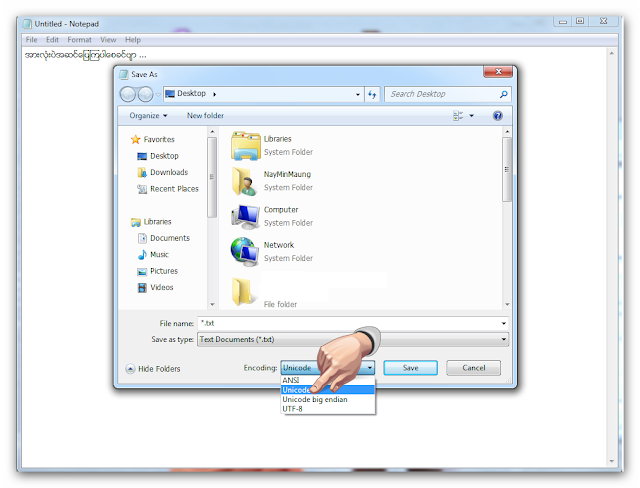
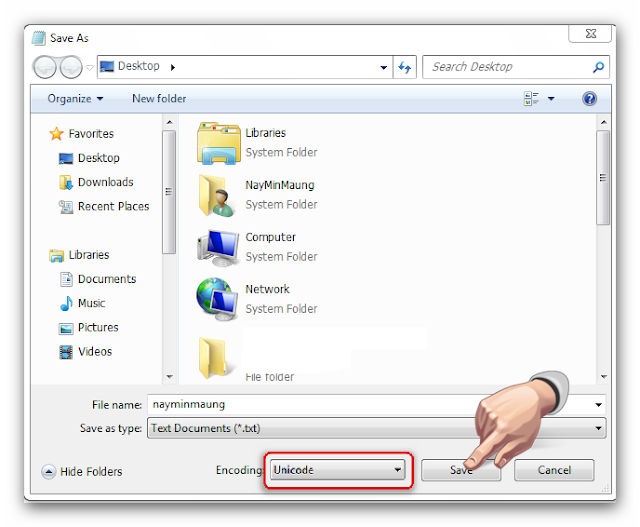


















0 comments:
Post a Comment